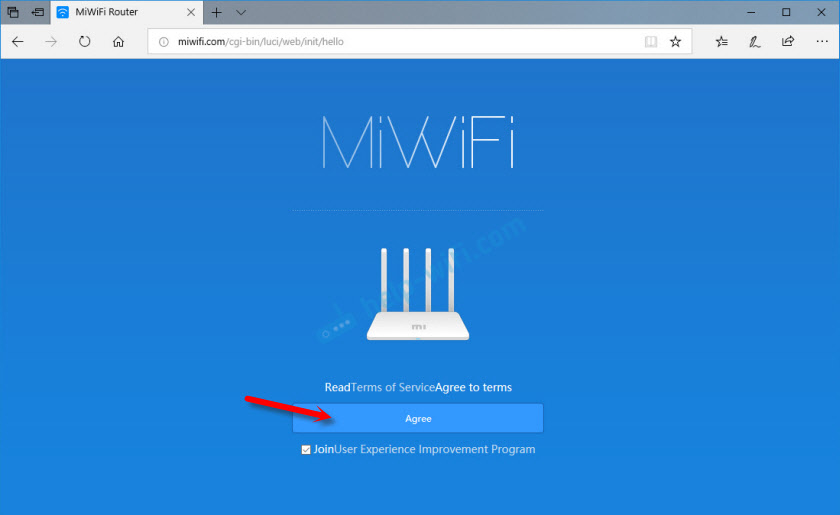Глобальные хранилища паролей
Альтернативный метод взлома закрытой сети, включая поиск и подстановку нужного пароля, подразумевает под собой использование глобальных баз с комбинациями для подключения к ближайшим сетям. По сути это организованная структура, предназначенная для хранения информации. Через них получить свободный доступ тоже можно, если скачать соответствующие программы и правильно их настроить.
Как формируются и работают базы данных с паролями?
Принцип работы глобальных хранилищ сосредоточен на геолокации и названии точки доступа сети. Обычно просят указать конкретный регион (или более узкую территорию), после чего система автоматически выполнит поиск по своей базе данных и предоставит актуальный вариант.
Если прошлые версии опирались на готовые файлы со словарями и методы подбора, то тут обратный принцип: программа ищет единственно верный шифр и позволяет открыть к нему доступ посторонним лицам. Такие утилиты собирают вводимые другими пользователями коды доступа к Wi-Fi и постоянно обновляют их актуальными копиями.
Приложение Router Scan
Необходимо сначала загрузить последнюю версию Router Scan с торрентов, после чего разархивировать все файлы внутри в отдельную папку на рабочем столе и настраивать дальше:
- Запускаете исполняемый файл RouterScan.exe, принимаете условия соглашения и ждёте появления графического интерфейса.
- Затем сворачиваете окно с утилитой, открываете браузер и заходите на сайт 2ip.ru, где во вкладке «Тесты» кликаем на пункт «Информация об IP-адресе или домене».
- Жмёте на кнопку «Проверить», копируете из серой рамочки диапазон IP-адресов провайдера.
- Возвращаетесь к программе и во вкладке Enter IP ranges to scan через клавиши навигации удаляете написанные там диапазоны, взамен вставляя скопированный с сайта текст.
- Открываете вкладку Good Results, клацаете Start scan и ждёте завершения автоматического сканирования.
Полученный результат находится в папках ESSID и Key: первый – наименование Wi-Fi-точки, а второй содержит пароль от неё. Найдя в списке необходимую сеть, нужно попробовать подключиться к ней.
Wi-Fi Map
Новая программа представляет собой внушительную базу паролей Wi-Fi, которая действует по принципу социальной сети. Всю информацию о точках доступа добавляют другие пользователи мобильных устройств. Преимуществом подобной модели расшифровки является впечатляющий охват – миллионы путей к Интернету, которые отсеиваются по названию, адресу и расстоянию для запроса.
Как узнать пароль от интернета на компьютере windows 7
Важно! Гораздо больше функций доступно в Pro-версии Wi-Fi Map. Там вовсе можно работать в режиме оффлайн
Но у этой утилиты имеется один недостаток – отсутствие централизованного обновления базы данных. Пароли добавляются на инициативе иных клиентов самими пользователями приложения, что на деле происходит нечасто.
Wi-Fi Passwords
Данный способ будет полезен, когда человек забыл пароль от своей Wi-Fi сети и срочно нужно подключить новое устройство. Если хотя бы один компьютер подключен к собственной сети по Wi-Fi, то параллельно нужно запустить Wi-Fi Password Revealer, который помогает системе «вспомнить» забытые коды.
Результаты сканирования выводятся в специальном рабочем окне: старый пароль, тип соединения, информация о типе шифрования и аутентификации. Также есть встроенная функция копирования всех полученных сведений в буфер обмена. Данные можно сохранить в форматах .txt, .xml и .html.
Как узнать пароль wi-fi соседа через перехват «handshake»?
Перехват «handshake», что переводится с английского как рукопожатие – является одним из наиболее распространенных методов при взломе wi- fi. Он включает перехват ключа и его расшифровку.
Если атака производится на ваш компьютер, то сеть на какое-то время разорвется, а ПК переподключится.
В это время ПК отправляет пароль на роутер снова. При верном пароле вай фай опять начнет работать. Пользователь даже не заметит, что его сеть использует кто-то другой.
Отправку ПК password и называют рукопожатием. Большой недостаток метода состоит в том, что пароли поступают зашифрованными, и их приходится расшифровывать. Но на этот процесс будет затрачено не больше времени, чем на автоматический подбор пароля.
Есть несколько программ, которые реально использовать для этого метода
- Aircrack осуществит захват «рукопожатия».
- HashCat – подберет пароль.
WPS код
https://youtube.com/watch?v=kztuu2hx1Aw
Некоторые роутеры имеют ту самую бесполезную кнопку – WPS, которая позволяет подключать устройства в упрощенном режиме. По умолчанию во многих роутерах до сих пор WPS активирован. А подключение к такой сети осуществляется всего лишь вводом этого ПИН-кода, которые состоит только из цифр.
В ПИН-коде всего 8 цифр. Выше я уже говорил про допустимость полного перебора WEP, а здесь еще проще – только цифры. К тому же была найдена корреляция, которая позволяет методы делать подбор попарно – сначала 4 цифры, и потом 4 цифры. Это все очень ускоряет перебор, а точку при открытом WPS можно поломать за несколько часов.
Другой вариант атаки – использование кодов по умолчанию. ДА! Некоторые устройство с завода идут с установленным включенным одинаковым ПИН-кодом) А предложенные программы знают уже эти пароли, так что все может быть намного проще.
Для чего нужна программа Router Scan
Также узнать самые свежие новости о Router Scan и задать вопрос автору вы можете на Античате, в теме:
Если вы забыли адрес официального сайта и не хотите пользоваться поисковыми системами, то один из способов попасть на оф.сайт Router Scan — это нажать на эту кнопку (откроется страница браузера с правильным адресом):

На официальном сайте не только полностью безопасный файл (без вирусов, троянов и вредоносного программного обеспечения), но и самая последняя версия.
Программа работает на Windows, но имеется возможность запустить её на Linux через Wine. Скачать программу можно на . Пароль для архива:
Stas»M Corp.
Общие положения
В общем случае возможны два варианта защиты Wi-Fi от несанкционированного подключения. Первый предусматривает паролирование. Вводишь слово, кстати, слово пароль с французского так и переводится – «слово», и доступ обеспечен. Во втором случае защита обеспечивается посредством МАС-адресации, точнее, фильтрации по этим адресам. Такой адрес имеет каждое устройство, находящееся в сети Wi-Fi. Владелец роутера может установить доверенные МАС-адреса, читаем устройства, которые могут входить в сеть без пароля. Значит, возможны два ответа на вопрос о том, как взломать вайфай соседа. Это подбор пароля или назначение своему гаджету «правильного» МАС-адреса. Рассмотрим их оба.
Установка Wine в Kali Linux
Внимание, если у вас Kali 2.0, то перейдите к инструкции “Установка Wine в Kali Linux 2.0“. Если посмотреть информацию о пакете Wine в Kali Linux, то там будет указано, что пакет уже установлен. Если попытаться его запустить, то выясниться, что это всего-навсего заглушка, которая и рассказывает как провести установку
Вся установка делается тремя командами:
Если попытаться его запустить, то выясниться, что это всего-навсего заглушка, которая и рассказывает как провести установку. Вся установка делается тремя командами:
Если посмотреть информацию о пакете Wine в Kali Linux, то там будет указано, что пакет уже установлен. Если попытаться его запустить, то выясниться, что это всего-навсего заглушка, которая и рассказывает как провести установку. Вся установка делается тремя командами:
dpkg --add-architecture i386 apt-get update apt-get install wine-bin:i386
Далее скачиваете Router Scan от Stas M (http://stascorp.com/load/1-1-0-56), распаковываете (в любое место), кликаете правой кнопкой по файлу RouterScan.exe, в контекстном меню выбираете «Открыть с помощью Wine…», а дальше всё как на Windows.
Вот пример работы Router Scan от Stas’M в Linux (сканирую диапазоны адресов моего родного города Муром):
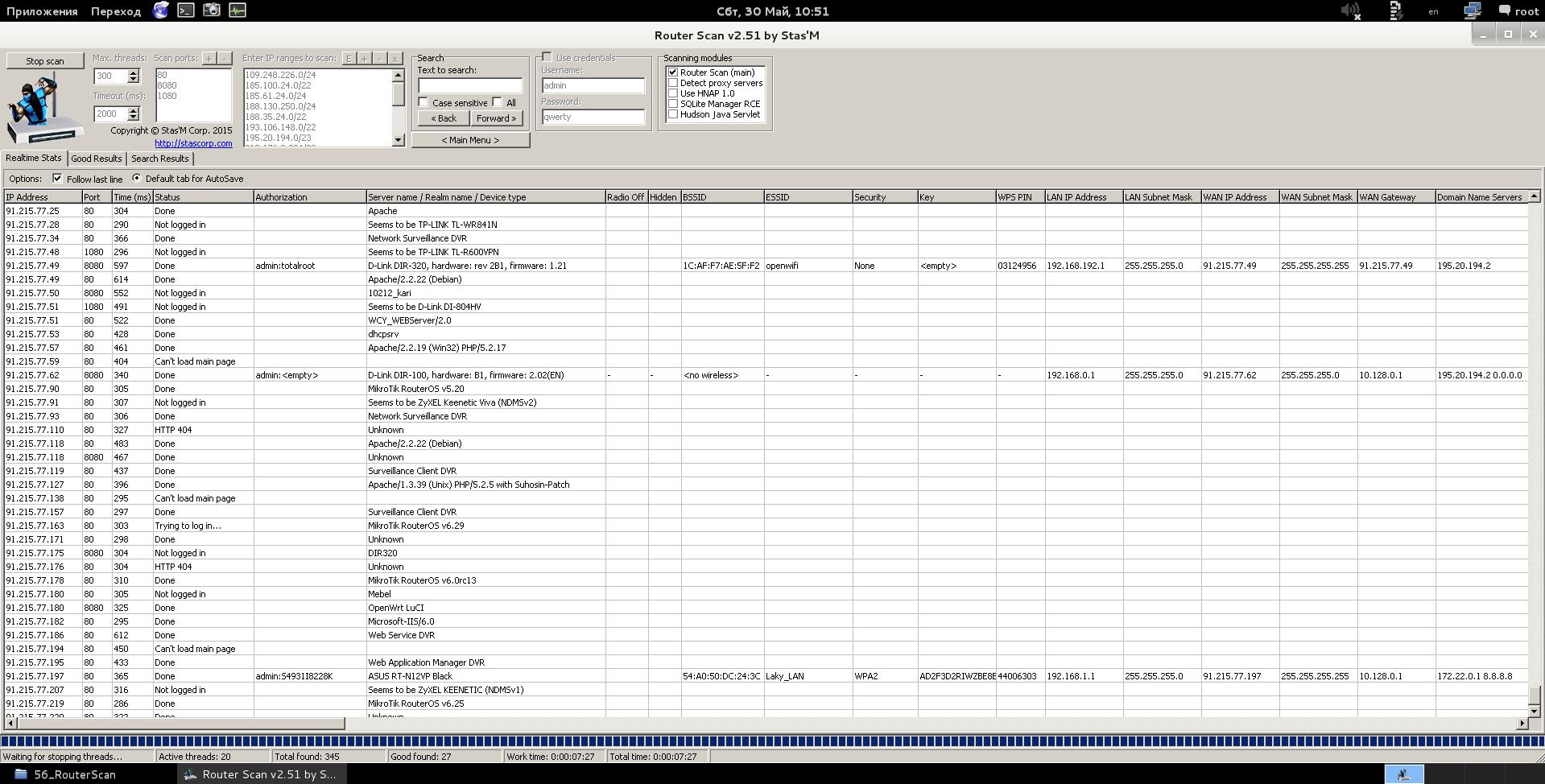
Только хорошие результаты:
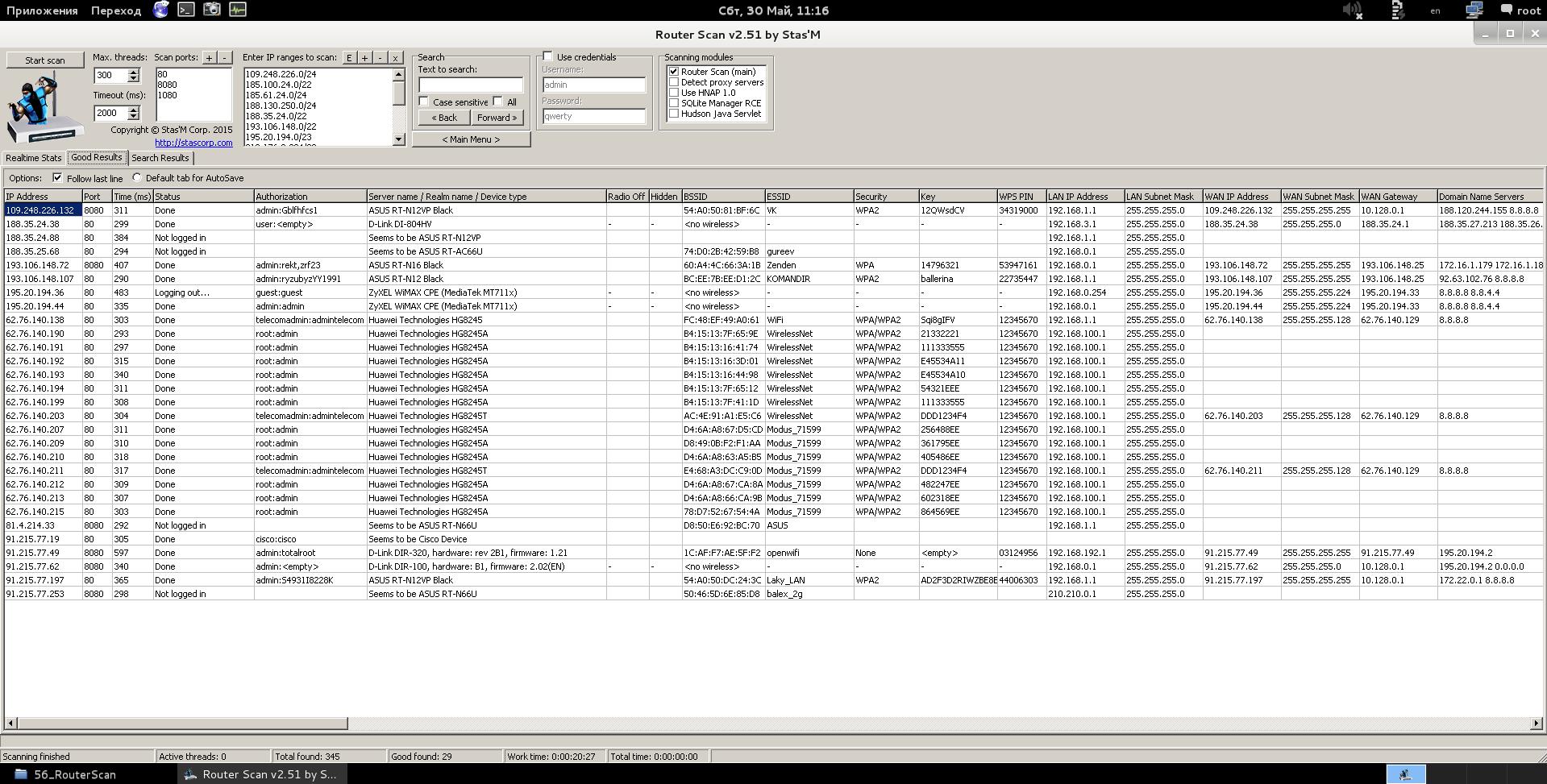
Если кто-то не до конца уловил принципы работы программы:
- программе не нужен Wi-Fi приёмник или что-то ещё — она работает по проводному соединению;
- чтобы попытаться взломать соседский Wi-Fi (а не на другом конце света), то нужно знать IP соседа или, хотя бы, диапазон IP интернет-провайдера соседа. Можно воспользоваться вот этим сервисом, чтобы узнать диапазоны принадлежащих провайдерам IP, либо диапазоны IP населённых пунктов.
Если ещё кому-то понадобиться отфильтровать диапазоны IP с сайта ipgeobase.ru, то можно сделать так:
curl -s 'URL' | grep -o -E '{1,3}.{1,3}.{1,3}.{1,3} - {1,3}.{1,3}.{1,3}.{1,3}' > diap_ip.txt
Где вместо ‘URL‘ введите адрес страницы на ipgeobase.ru, которую нужно пропарсить.
О том, что сделать, чтобы не попасть в мои или в другие таблицы, читайте статьи:
- Защити свой беспроводной роутер
- Вымогатель mvd.ru в… роутере или Зачем менять стандартные пароли
Что нужно для использования возможностей беспроводного аудита Router Scan?
Для подбора WPA-PSK ключа (проще говоря, пароля от Wi-Fi сети) должна подойти любая Wi-Fi карта, поскольку принцип работы программы заключается в том, что пробуется подключение с паролями из словаря, а подключаться к беспроводной точке доступа умеет любой Wi-Fi адаптер. Если у вас их несколько, то предпочтение следует отдать тому, который видит больше сетей и лучше держит сигнал.
Т.е. не получается запустить захват сырых пакетов, попробуйте обновить ваш Wi-Fi драйвер и/или установить Npcap в WinPcap-совместимом режиме.
Поскольку WinPcap состоит в том числе из драйвера, не удивлюсь если для атак на WPS ПИН подойдут даже те беспроводные карты, которые непригодны для использования в аудите Wi-Fi в Linux из-за ограничений драйверов. Не могу это проверить, т.к. под рукой нет «просто» Wi-Fi адаптера.
Настройка Router Scan
Особенности
Wi-Fi Fixer для Андроид обладает рядом особенностей, отличающий его от других подобных сервисов. Он может быть полезен абсолютно каждому человеку, который использует беспроводной интернет довольно часто, независимо от пола и возраста
Ошибки в подключении могут возникнуть в любой момент, поэтому всем важно иметь такое приложение в памяти телефона, работающего под управлением операционной системы Андроид
Некоторые люди сталкиваются с неполадками в Wi-Fi соединении часто или почти постоянно. Возникает это по разным причинам и не всегда удается обнаружить их своими силами. Например, непонятно, как устранить нестабильное интернет-подключение, когда сам коннект к сети есть, а данные передаваться не хотят или передаются с очень маленькой скоростью. Можно конечно без конца переподключаться к нему и пытаться настроить параметры сети заново, но это сильно отвлекает от дел и раздражает. Специально для этого и была разработана программа Fixer, которая может обновить подключение к беспроводной сети без необходимости переподключения к ней.
Также часто ошибки возникают из-за неправильного подключения, когда устройство Android или его пользователь не могут самостоятельно выставить все необходимые настройки беспроводных подключений. Wi-Fi Fixer в фоновом режиме будет оптимизировать и настраивать все настройки интернета, установив приоритет маршрутизатора на раздачу интернета именно требуемому мобильному устройству. Также доступен мониторинг сети и запись всех данных в log-файлы.
Важно! Скачать Wi-Fi Fixer для Android на русском, скорее всего, не получится, так как нет официального языкового дополнения, а перепрошитой на русский язык версии еще не встречалось
Фишинг
Многим полюбился альтернативный способ – фишинг, который базируется на манипуляциях взломщика, вынуждая хозяина Wi-Fi добровольно выдать имя и пароль. Здесь хакер планирует уловку через хороший дубликат сети с идентичным наименованием. Тогда во время соединения неопытного пользователя с фальшивым сигналом он указывает пароль и раскрывает его взломщику. После чего вводимый код доступа легко считывается и отключает связь, переходя уже в обычный режим.
Что такое фишинг?
Фишинг – известный метод онлайн-мошенничества. С его помощью можно обманом раздобыть чужой логин и пароль. Тут программа работает по стандартному алгоритму:
- Найстройка HTTP и HTTPS.
- Поиск беспроводных сетей wlan0 и wlan1.
- Отслеживание службой DHCP и вывод IP-адресов.
- Выбор одной из доступных Wi-Fi точек.
- Создание копии, включая аналогичное имя.
Браузер раскрывает ввод пароля, другая особа заполняет привычные графы, и личные данные попадают в чужие руки через WiFiPhisher.
Программа Wifiphisher
Чтобы воспользоваться предоставленным функционалом утилиты, необходимо выполнить следующие шаги:
- Отключить всех пользователей от Wi-Fi.
- Подождать, пока программа переведёт роутер в режим точки доступа и сделает дубль сети.
- Увидеть вывод на ПК или девайс фальшивое окно, которое попросит произвести обновление.
- После того как чужой пользователь по ошибке укажет свой логин и пароль, информация отобразится на мониторе.
Внимание! Стоит учесть, что в момент работы теряется соединение у обеих машин: как у хакера, так и у жертвы. Поэтому придётся полагаться на собственные силы (запас готовых страниц поддельной аутентификации)
Настройка и запуск сканирования Router Scan
Главная кнопка многофункциональна. При запуске сканирования разделяется на две кнопки – для остановки и приостановки сканирования. Но также может выполнять ряд других функций:
- – запускает процесс сканирования IP диапазонов.
- – останавливает сканирование.
- – ставит сканирование на паузу.
- – возобновляет сканирование.
- – принудительно прекращает сканирование.
- – прерывает импорт файла в таблицу.
- – прерывает выгрузку данных в базу 3WiFi (при автоматической выгрузке по завершению сканирования).
Макс. кол-во потоков
Этот параметр устанавливает максимальное количество потоков, то есть сколько устройств может сканироваться параллельно и одновременно.
Таймаут соединения
Устанавливает порог ожидания соединения с устройством в миллисекундах.
Примечание: В зависимости от провайдера, скорости и стабильности соединения, эти параметры придётся варьировать интуитивно, для получения стабильных результатов сканирования без потерь соединения. Если вам кажется, что программа задействует недостаточно потоков, и ваша система может отдать больше ресурсов, попробуйте изменить режим сканирования в настройках программы.
Список портов для сканирования
Определяет, какие TCP порты будут проверяться при сканировании IP диапазонов.
- позволяет добавить новый порт в конец списка.
- удаляет выбранный порт из списка.
Все порты сканируются с использованием обычного протокола HTTP/1.0, за исключением портов 443, 4343 и 8443 – они сканируются по HTTPS с использованием библиотеки OpenSSL.
Для увеличения угла обзора в сети, вы также можете добавить в список порты 81, 88, 8000, 8081, 8082, 8088, 8888, и подобные.
Также список портов можно изменить, редактируя файл ports.txt.
Автоматическое сохранение результатов в файл
Данная функция периодически выполняет автоматическое сохранение содержимого таблицы, выбранной для сохранения. Для выбора сохраняемой таблицы, воспользуйтесь соответствующей опцией. Настраиваемые параметры:
- Interval – интервал, с которым будет выполняться сохранение (в секундах).
- Format – в каком формате сохранять файл.
Поддерживаемые форматы файлов:
- XML 2003 Table – формат XML, используемый Microsoft Office 2003 (только экспорт).
- CSV Table – текстовый формат CSV (импорт/экспорт).
- Tab-delimited Text File – текстовый формат TXT с разделителями табуляциями (импорт/экспорт).
- IP:Port List – список адресов в формате IP адрес:порт (только экспорт).
- JavaScript Object Notation – формат JSON, который принимают многие интерпретаторы и среды разработки (только экспорт).
Все файлы сохраняются в папке программы, в кодировке UTF-8 (без BOM). Имена файлов соответствуют дате и времени экспорта.
Для хранения, последующей обработки, или повторного импорта данных, рекомендуется использовать формат TXT, либо XML.
IP или диапазоны IP, которые вы хотите просканировать, введите в поле «Enter IP ranges to scan»:

- открывает окно редактора IP диапазонов.
- позволяет добавить один новый диапазон в конец списка.
- удаляет выбранный диапазон из списка.
- полностью стирает весь список диапазонов, включая комментарии (будьте осторожны, это необратимое действие!).
Если нет пароля
Такое очень редко попадается, но все еще встречается. Просканируйте весь диапазон соседских сетей, а вдруг среди них есть те, что вообще не используют никаких средств защиты? Там нет WPA2 и даже WEP – просто открытые сети без пароля. Вдруг вам повезет и это тот самый случай?
Тут же можно вспомнить, что многие роутеры имеют возможность подключаться к ним не через стандартный пароль, а через WPS. А некоторые из них включают WPS по умолчанию со стандартным паролем – и тут можно его угадать. Самый простой и частый способ – использование программы Dumpper:
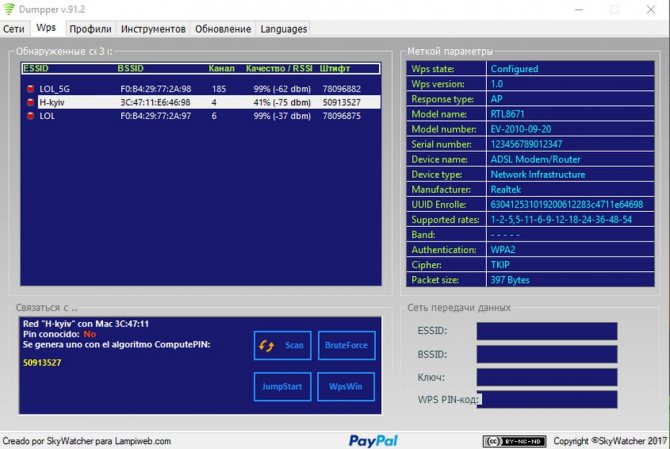
Она как раз сканирует сеть, находит возможно уязвимые роутеры, предлагает для них ПИН-коды по умолчанию из своей сохраненной базы и даже пытается подключиться. Ну а если подключение удалось, то и дело в шляпе. Чтобы было все понятно, предлагаю к просмотру видео:
Программа лишь проверяет ВОЗМОЖНЫЕ пин-коды, но не гарантирует получение доступа. Вообще гарантировать это нельзя даже в сложных технических методах. Но как один из самых простых способов в нашем обзоре, вполне себе пойдет. Если не получилось, едем дальше.
Версия для Kali Linux
Для юзеров Linux установка приложения возможна в версии ROUTER Scan by Stas’M.
Основные преимущества этой утилиты для Линукс заключаются в следующем:
- сканирование всех распространенных моделей сетевого оборудования;
- подбор ключей для обнаруженных устройств;
- применение эксплойтов для отдельных маршрутизаторов;
- при удачном подборе пароля выполняется парсинг добытой информации.
В последнем случае парсингу подвергается логин и пароль доступа, код доступа от беспроводного Wi-Fi пространства, сведения о локальной сети. Для успешного использования программы не нужно иметь специальные знания или опыт. С помощью простого управления запускается сканирование, а программа выполнить всю работу в автоматическом режиме.
При детальном рассмотрении пакета Wine в Kali Linux можно увидеть, что по метаданным пакет установлен. Но во время запуска можно обнаружить, что это заглушка.
Для установки пакета нужно применить такие команды:
- распаковать архив;
- кликнуть ПКМ по файлу RouterScan.exe;
- выбрать команду «Открыть с помощью Wine».
Остальные действия аналогичны установке на Windows.
Soft Router Scan. Халявный интернет? Легко!
Доброго утра\дня\вечера\ночи читателям! Сейчас я опишу технику получения халявного интернета не вставая из-за компа!
Требования:
- Компьютер/Ноут с ОС’ю линейки windows (Можно и linux но это друга статья)
- Интернет (Даже если нету интернета не забывайте, многие из вас сидят за NAT’om а значит, у вас под рукой целая локальная сеть!)
- И не много времени! (А может понадобиться много)
- Прямые руки!
Начнем с теории!
Пару формулировок простыми для обывателя словами: NAT: это провайдорский маршрутизатор который позволяет экономить белые IP VPN: это технология для соединения компьютеров поверх сети интернет
Перейдем к практике!
Многие слышали о такой софтине как http://stascorp.com/load/1-1-0-56 . И максимум как её использовали — взломать онлайн камеры и т.п. Но давайте поразмыслим!
Ведь это лишь малая часть того, как можно использовать этот софт!
Почему бы не использовать всеми любимые VPN туннели во благо для себя?!
Скачиваем Router Scan с официального сайта, запускаем!
Настройки:
- Популярные порты для работы : 80,1080,8080 (Их нужно указать в окне )
- Max threads советую поставить 10-15 (Поставить больше, провайдер может временно заблокировать по подозрению во вредоносной активности )
- IP: ( Тут самое интересное! ) если вы хотите сделать себе «запасной аэродром» на случай отключения интернета (Деньги забыли положить и т.д) Выбираем локальные ip адреса : 10.10.1.1 — 10.10.255.255 (Именно в этом диапазоне провайдеры любят хранить NAT’ov можно выбрать меньший диапазон ( Указанный диапазон у меня сканировало 3-4 часа!! на скорости 100 Мбит\с ))
- scanning modules (Галочки можно поставить все — увеличит время работы, но результаты будут более подробными о вашей локальной сети, главное что бы стояла галочка «Router scan main» )
- Настройки завершены!
Когда настройки Router Scan завершены приступим к злодеяниям!
Пора запускать программу и ждать результата!
Когда пойдут ip адреса внимательно изучаем их! Нам нужны эти роутеры в таблице » server name » «ASUS RT-N12 Rev.D1 Black» «ASUS RT-N12 Black» Так как эти роутеры дырявы как андроид логин и пароль вы увидите в соотвествующей таблице И так, мы насканировали нужный нам роутер, идем дальше!
- Копируем ip адрес!
- Запоминаем порт!
- Открываем браузер (chrome/firefox/opera)
- Вводим туда ip ort ( 10.10.21.213:8080
- Enter
- Выскакивает окно входа!
- Вводим в окно входа логин и пароль которые указаны в таблице
- Enter
- Попадаем в админку роутера!
- Дальше интереснее!
Видим довольно привлекательное меню ! Нам нужен пункт где написано VPN Выбрали?! Идем дальше))
- Нам нужно включить VPN server (Там хоть и на английском, но все предельно понятно)
- Пропускаем все пункты и спускаемся к таблице » Имя пользователя и пароль (Максимум : 16) «
- Вводим любой логин и пароль (Вы его создаете, только не вводите свой ip )
- Ввели?! Теперь нажмите кнопку Добавить
- Не удивляйтесь если увидите в списке уже добавленные имена и пароли, и не портите карму, не удаляйте их (Мы ведь добрые люди, да ?! Пускай и другие пользуются)
- Ну когда мы все добавили нажимаем кнопку Применить !
- Когда все это сделано запиши в блокнот все данные! IP ort Login/password Login/password (Заполненные в таблице для vpn туннеля)
Самое главное! Не забывайте о логах! Их нужно удалять!
- Переходим в пункт
- Очистить
- PROFIT.
- Не забывайте! логи нужно удалять каждый раз когда вы пользуетесь туннелем! Там все отображается и в случае чего, вас оооочень быстро найдет кто надо!
Ну теперь когда самое трудное сделано, можно сходить налить чайку и расслабится. (Да, встать все такий надо будет со стула )
Идем в свой ПК (Не у всех будет точно так же, у меня 7 так что так)
- Пуск
- Панель управления
- Сеть и интернет
- Центр управления сетями и общим доступом
- Настройка нового подключения или сети
- Подключение к рабочему месту
- Использовать мое подключение к интернету (vpn)
- Заполняем поле : «Интернет адрес» — вводим IP роутера!
- Можно поставить галочку «Не подключаться сейчас»
- Далее вводим логин и пароль который вы указывали в таблице настроек VPN
- Далее!
Вся работа выполнена!
Теперь при подключении к туннелю, вы будете сидеть за счет владельца роутера (Он же ваш друг, мы же не нарушаем закон, правда?! )
Теперь у нас есть «запасной аэродром» ну или впн! (Кто для чего это делал ) Система работает и проверена легальным образом (Знакомые дали побаловаться с их сетью)
В дополнении ко всему с такими роутерами можно делать что угодно)) Самый (ИМХО) изящный Dns spoofing — кто знает тот поймет
Источник
Глобальные хранилища паролей
Альтернативный метод взлома закрытой сети, включая поиск и подстановку нужного пароля, подразумевает под собой использование глобальных баз с комбинациями для подключения к ближайшим сетям. По сути это организованная структура, предназначенная для хранения информации. Через них получить свободный доступ тоже можно, если скачать соответствующие программы и правильно их настроить.
Как формируются и работают базы данных с паролями?
Принцип работы глобальных хранилищ сосредоточен на геолокации и названии точки доступа сети. Обычно просят указать конкретный регион (или более узкую территорию), после чего система автоматически выполнит поиск по своей базе данных и предоставит актуальный вариант.
Если прошлые версии опирались на готовые файлы со словарями и методы подбора, то тут обратный принцип: программа ищет единственно верный шифр и позволяет открыть к нему доступ посторонним лицам. Такие утилиты собирают вводимые другими пользователями коды доступа к Wi-Fi и постоянно обновляют их актуальными копиями.
Приложение Router Scan
Необходимо сначала загрузить последнюю версию Router Scan с торрентов, после чего разархивировать все файлы внутри в отдельную папку на рабочем столе и настраивать дальше:
- Запускаете исполняемый файл RouterScan.exe, принимаете условия соглашения и ждёте появления графического интерфейса.
- Затем сворачиваете окно с утилитой, открываете браузер и заходите на сайт 2ip.ru, где во вкладке «Тесты» кликаем на пункт «Информация об IP-адресе или домене».
- Жмёте на кнопку «Проверить», копируете из серой рамочки диапазон IP-адресов провайдера.
- Возвращаетесь к программе и во вкладке Enter IP ranges to scan через клавиши навигации удаляете написанные там диапазоны, взамен вставляя скопированный с сайта текст.
- Открываете вкладку Good Results, клацаете Start scan и ждёте завершения автоматического сканирования.
Полученный результат находится в папках ESSID и Key: первый – наименование Wi-Fi-точки, а второй содержит пароль от неё. Найдя в списке необходимую сеть, нужно попробовать подключиться к ней.
Wi-Fi Map
Новая программа представляет собой внушительную базу паролей Wi-Fi, которая действует по принципу социальной сети. Всю информацию о точках доступа добавляют другие пользователи мобильных устройств. Преимуществом подобной модели расшифровки является впечатляющий охват – миллионы путей к Интернету, которые отсеиваются по названию, адресу и расстоянию для запроса.
Важно! Гораздо больше функций доступно в Pro-версии Wi-Fi Map. Там вовсе можно работать в режиме оффлайн
Но у этой утилиты имеется один недостаток – отсутствие централизованного обновления базы данных. Пароли добавляются на инициативе иных клиентов самими пользователями приложения, что на деле происходит нечасто.
Wi-Fi Passwords
Данный способ будет полезен, когда человек забыл пароль от своей Wi-Fi сети и срочно нужно подключить новое устройство. Если хотя бы один компьютер подключен к собственной сети по Wi-Fi, то параллельно нужно запустить Wi-Fi Password Revealer, который помогает системе «вспомнить» забытые коды.
Результаты сканирования выводятся в специальном рабочем окне: старый пароль, тип соединения, информация о типе шифрования и аутентификации. Также есть встроенная функция копирования всех полученных сведений в буфер обмена. Данные можно сохранить в форматах .txt, .xml и .html.